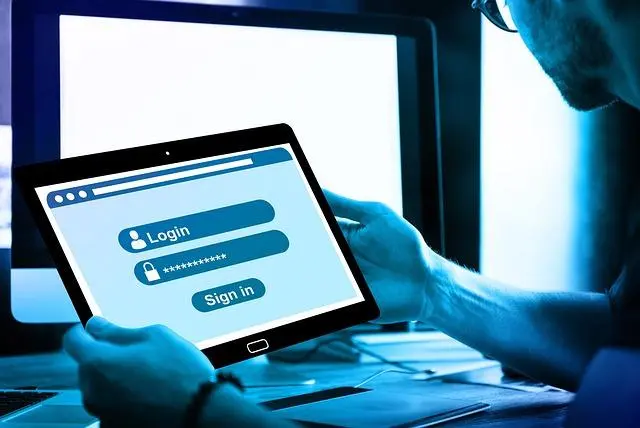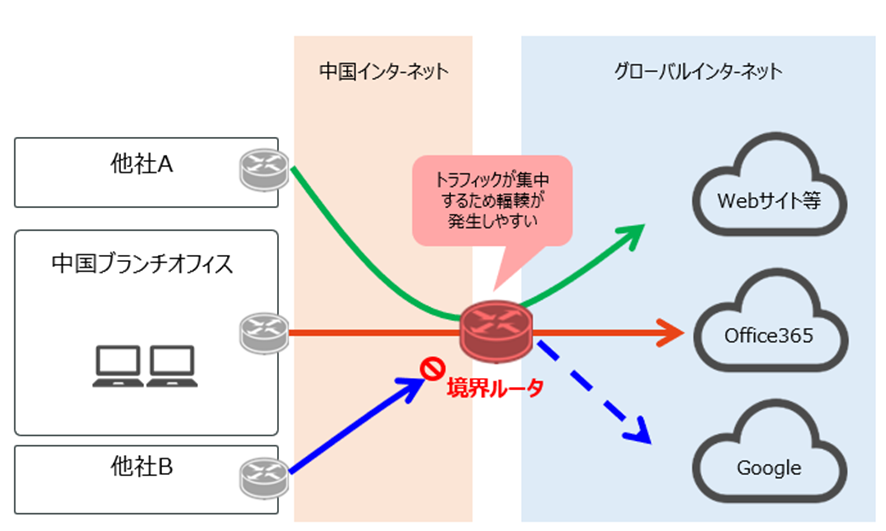Microsoft EdgeでIE専用Webページを表示できる「IEモード」
以上の設定が完了したら、動作を確認するため、閲覧用PCでEdgeを起動して「edge://policy」を開いてみましょう。正しく設定されていれば、[InternetExplorerIntegrationLevel][InternetExplorerIntegrationSiteList]の各ポリシーが以下のように表示されます。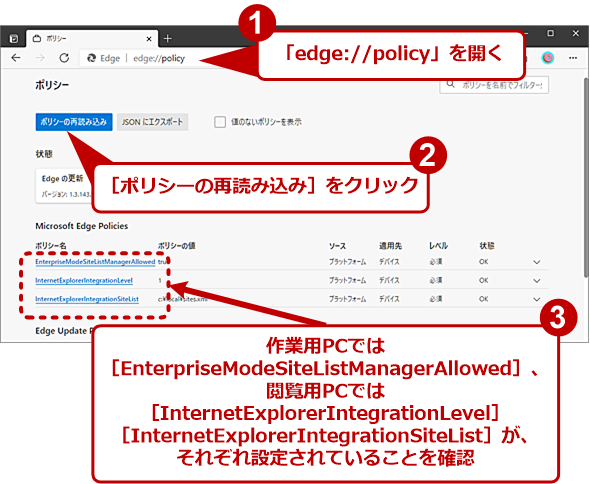
IEモードの有効化とサイト一覧XMLファイルのパス設定をEdge上で確認する
次に「edge://compat/enterprise」を開いてみます。XMLファイルのパス([場所])や、設定したサイト一覧のURL(「ドメイン」列)やIEの互換モード(「エンジン」列)などが表示されます。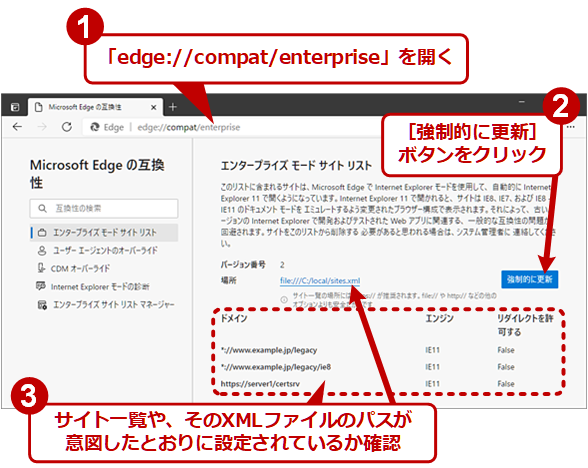
IEモードを利用するサイト一覧がEdgeに反映されているか確認する
ここまで意図通りに設定されていたら、IEモードで開くように設定したWebページを実際にEdgeで開いてみましょう。IEモードで表示された場合、アドレスバー左脇にIEのアイコンが表示されます。それをクリックすると、IEの互換モードや保護モード、ゾーンなどを確認できます。
他にも、「edge://compat/iediagnostic」を開くと、IEモードの診断情報を確認できます。IEモードのAPIやEdge、Windows OSの各バージョンの他、関連するグループポリシーの設定なども表示されます。


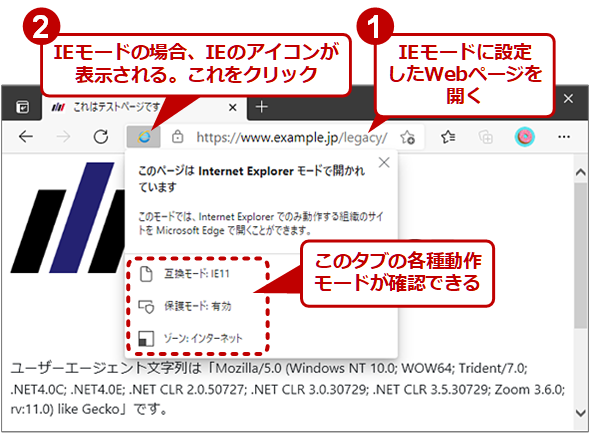 IEモードでWebページが表示されているかどうか確認する
IEモードでWebページが表示されているかどうか確認する